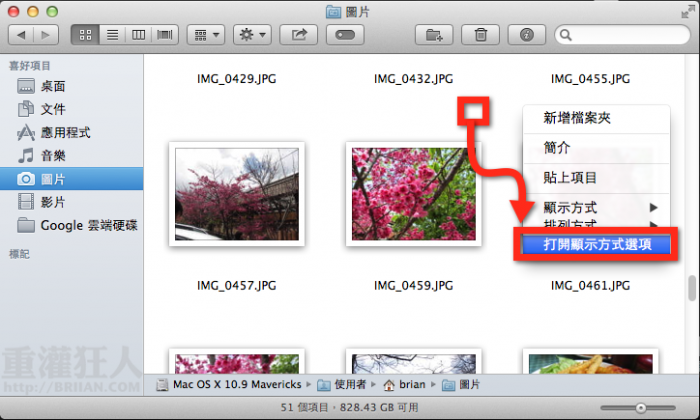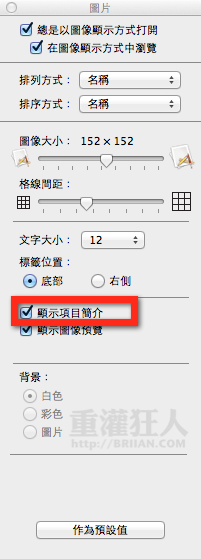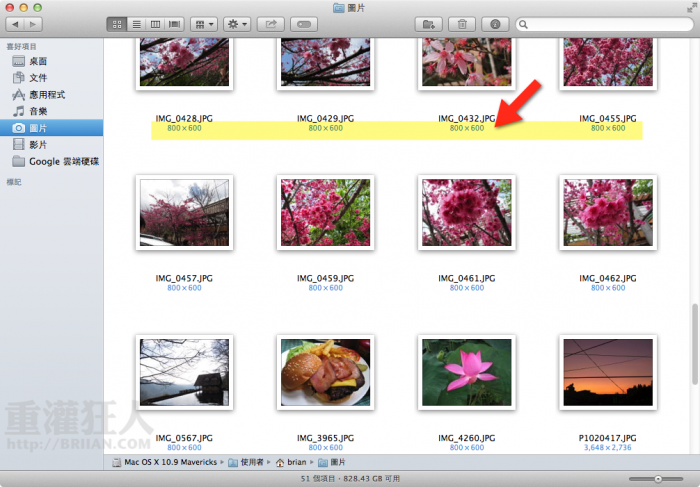在 Mac 瀏覽檔案時,自動在檔名下方顯示圖檔尺寸、影音檔長度、壓縮檔大小
當我們在 Mac 電腦的桌面或資料夾中瀏覽圖片時,預設只會顯示檔案名稱跟縮圖,如果想知道某個圖檔的長寬是多少x多少,則必須按右鍵、點「簡介」才有辦法在檔案簡介的選單中看到更多詳細的資訊。
如果你常常需要處理很多圖檔,希望能在資料夾或桌面直接看到圖檔的尺寸大小,該怎麼做比要方便呢?
其實 Mac OS X 有內建此功能,只要在「顯示方式選項」裡面勾選「顯示項目簡介」就可以囉!開啟之後除了可以顯示個別圖檔尺寸的大小,,
設定方法:
第1步 在你要設定的資料夾或桌面任意空白處按一下滑鼠右鍵,再點「打開顯示方式選項」。
第2步 在選單中勾選「顯示項目簡介」,完成後關閉選單。如果你希望同類型的其他資料夾都能套用相同的設定,請記得按「作為預設值」。
第3步 設定完成後,我們即可在檔案名稱下方看到該檔案或資料夾的相關資訊了。
,